Modul 5 Pengolahan Data GNSS Statik¶
Pengolahan Data GNSS statik dalam matakuliah GD3105 Survei GNSS menggunakan perangkat lunak Tersus Geomatics Office. Perangkat lunak tersebut dikembangkan oleh Tersus.
Cara install Tersus Geomatics Office¶
- Unduh file installer di https://www.tersus-gnss.com/assets/upload/file/201804181530115.rar
- Extract File Tersus Geomatics Office.rar
- Jalankan File Tersus Geomatics Office.msi dari folder hasil extract file
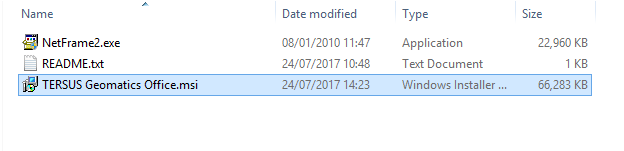
- Lanjutkan hingga instalasi perangkat lunak selesai
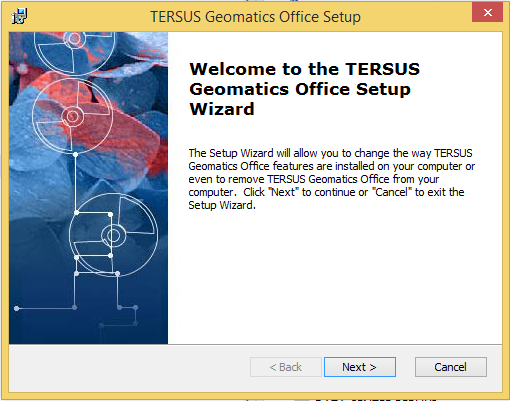
Data Latihan¶
Pengolahan Data GNSS Statik menggunakan Tersus Geomatics Office¶
- Jalankan program Tersus Geomatics Office, sehingga muncul tampilan awal program tersebut.
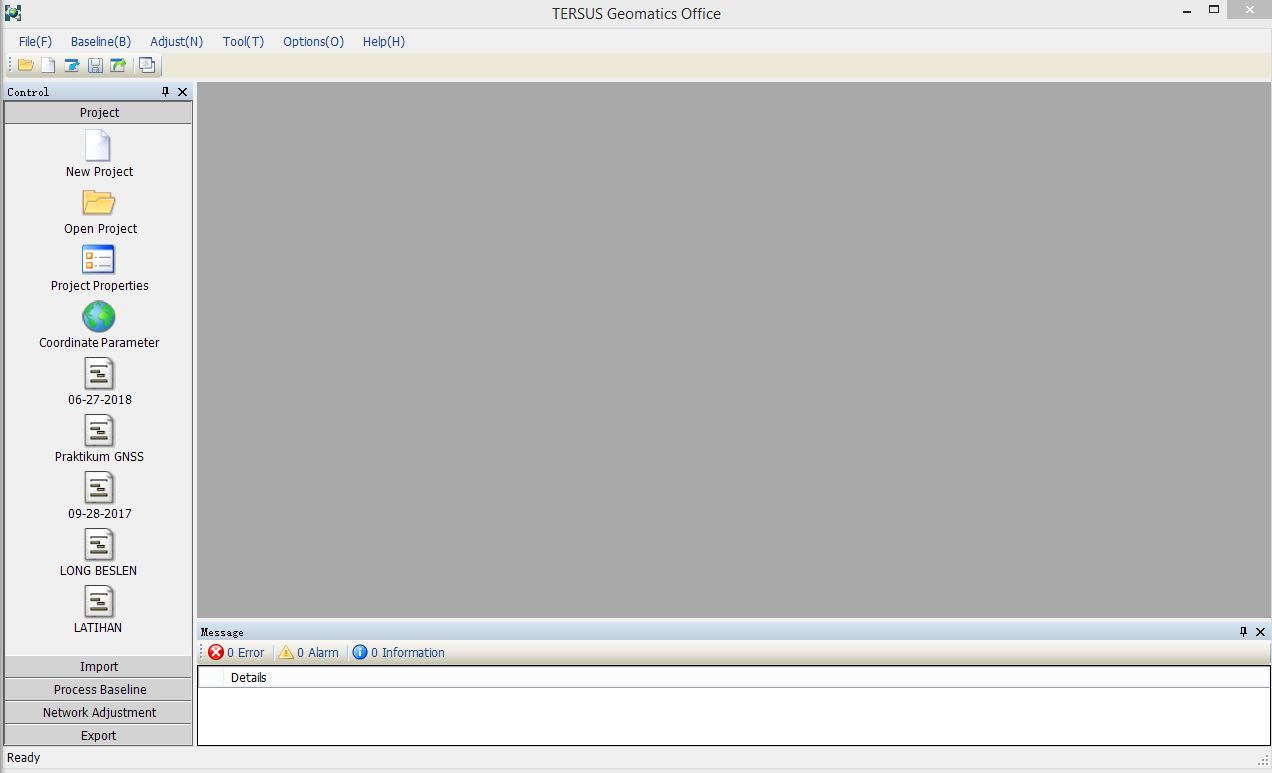
- Buat project baru dengan melakukan hal berikut:
- Klik New Project
- Beri nama project
- Atur directory dari project tersebut
- Isi project properties sesuai dengan kebutuhan (Time zone dapat disesuaikan dengan tempat pengukuran GNSS)

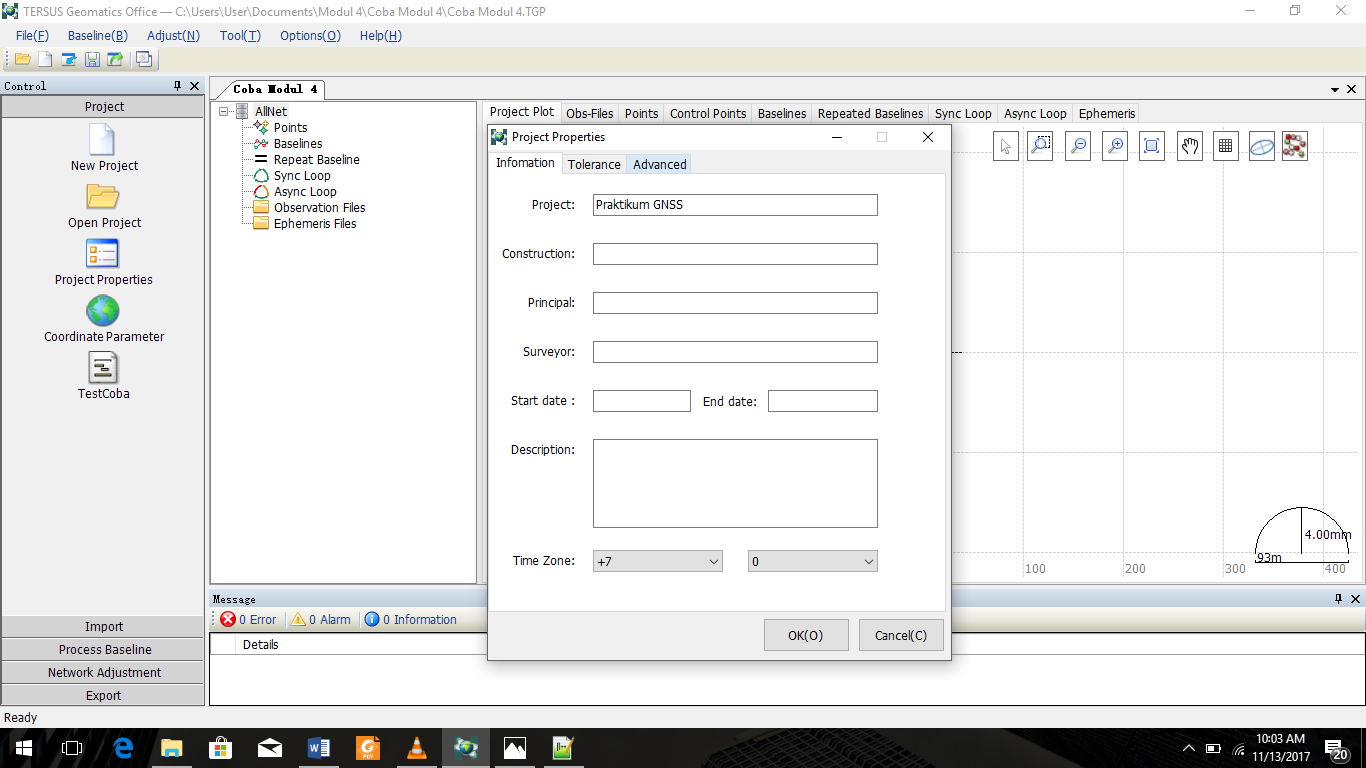
- Atur sistem referensi koordinat yang digunakan (Dalam contoh ini UTM zona 48S):
- Klik Add Predefine
- Pilih Eastern Asia
- Indonesia
- UTM48S
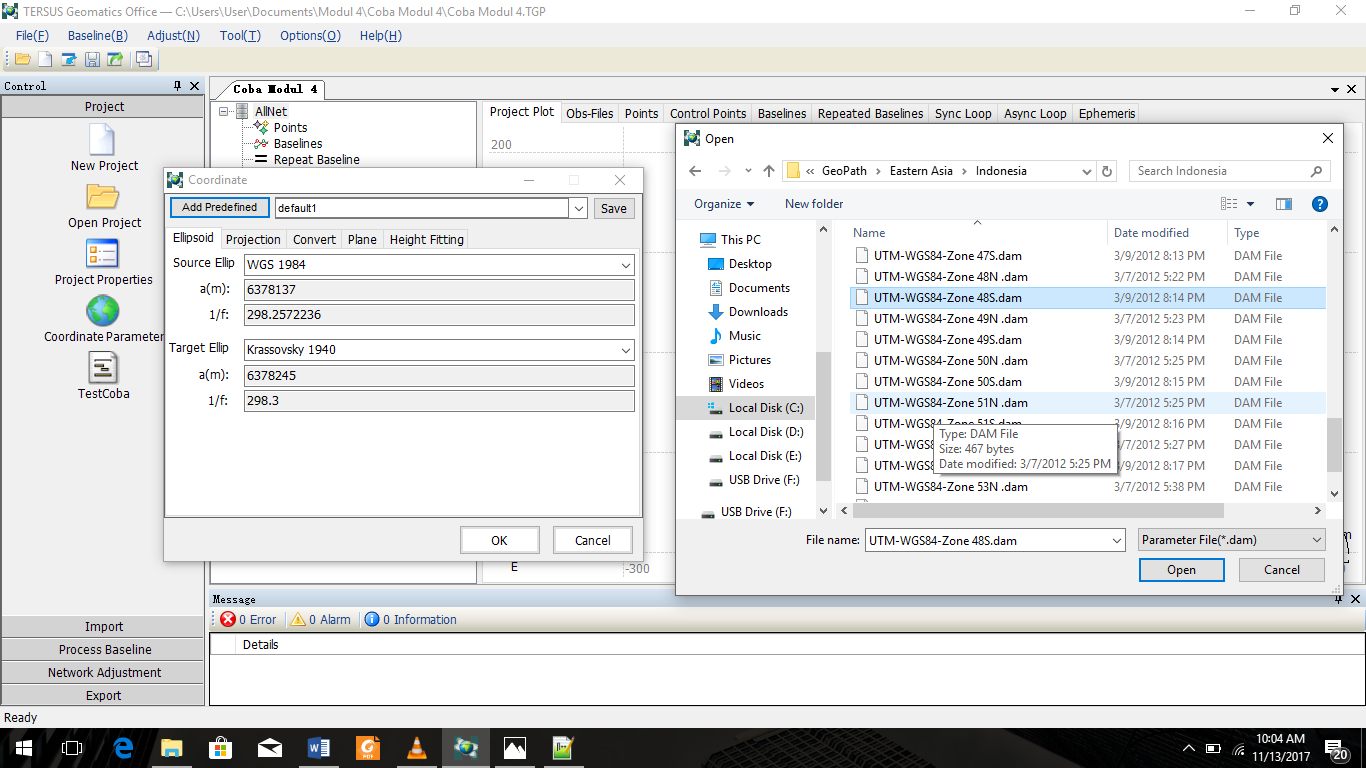
- Import Data RINEX GNSS dengan melakukan hal berikut:
- Klik Tab Import
- Import Files
- Select Folder/File (Tempat penyimpanan data rinex)
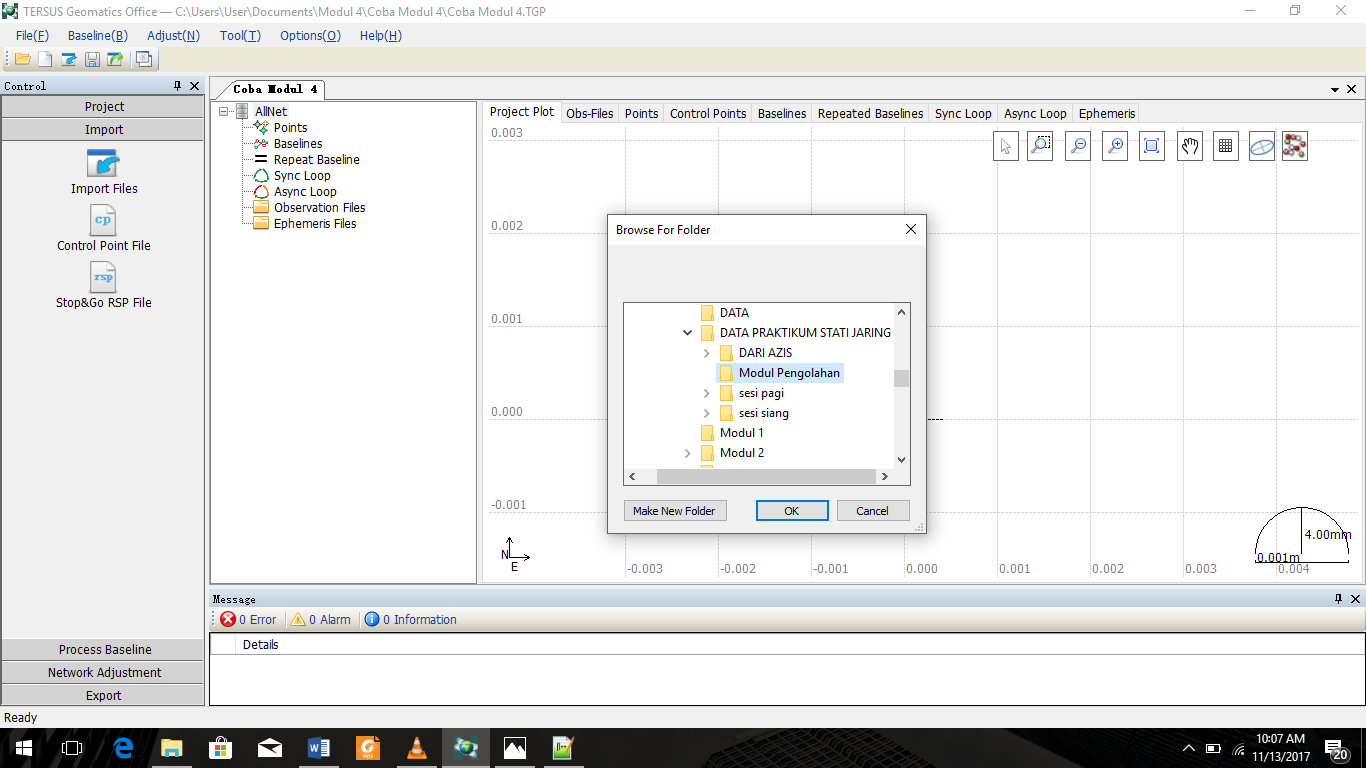
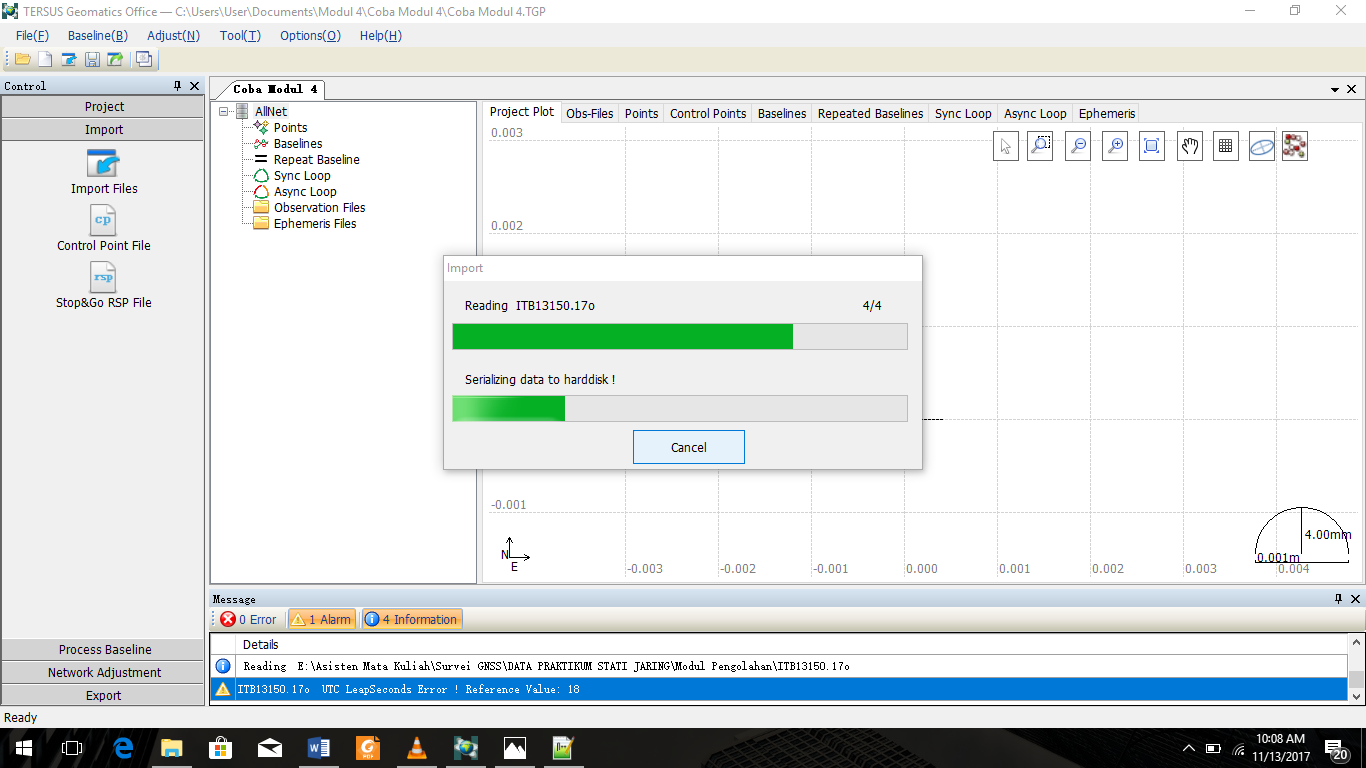
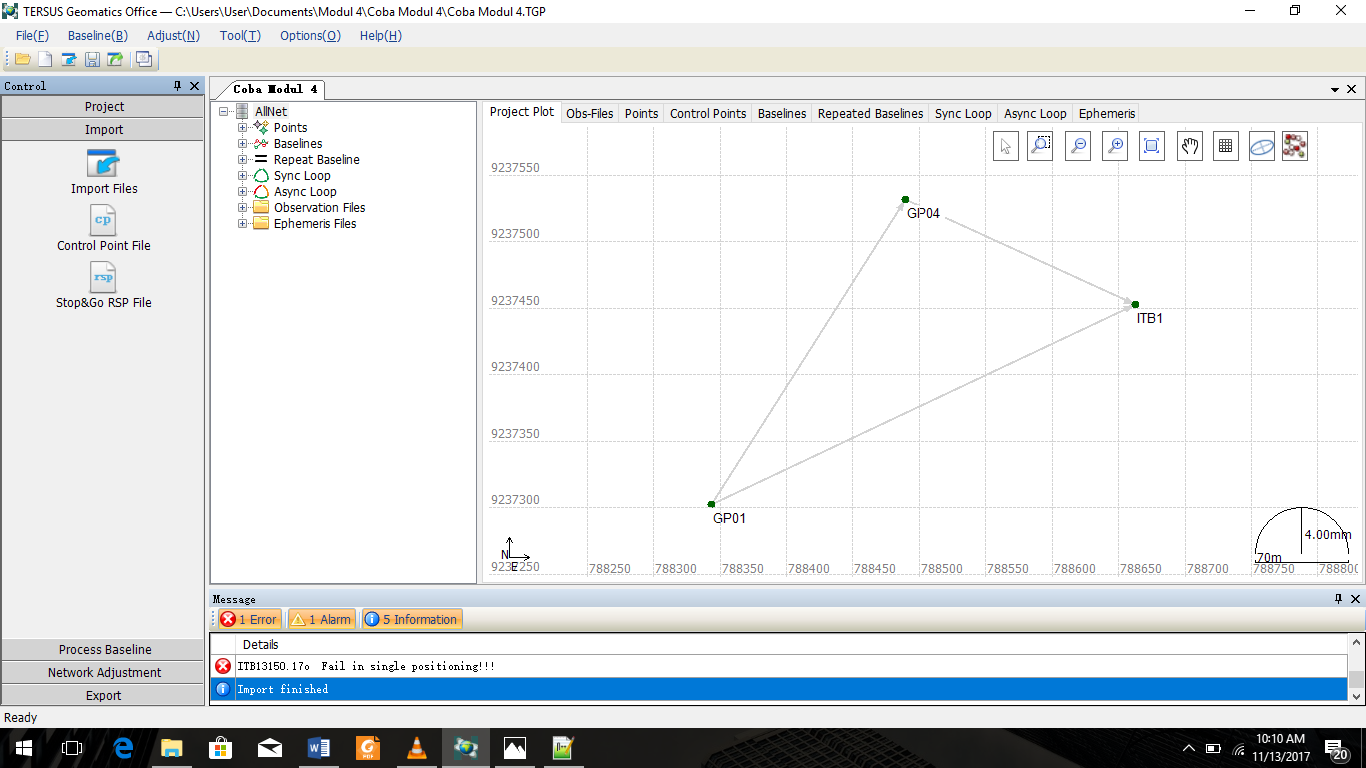
- Sesuaikan bentuk jaring dengan desain pengamatan jaring (arah panah baseline) dengan melakukan hal berikut:
- Pilih baseline yang akan diubah arah baselinenya
- Klik Kanan
- Invert
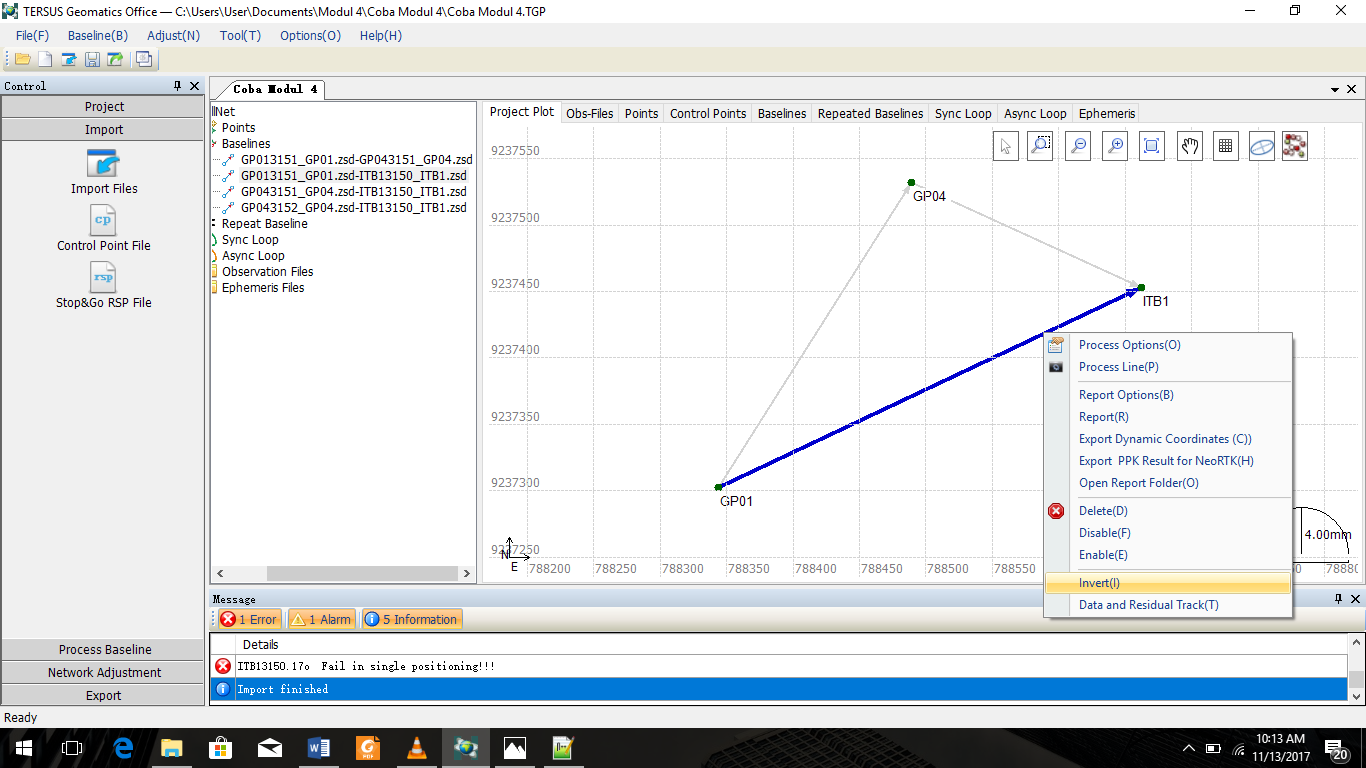
- Untuk menghapus baseline yang tidak diinginkan dapat dilakukan dengan melakukan hal berikut:
- Klik treedown Baseline
- Pilih baseline yang akan dihapus
- Klik kanan
- Delete
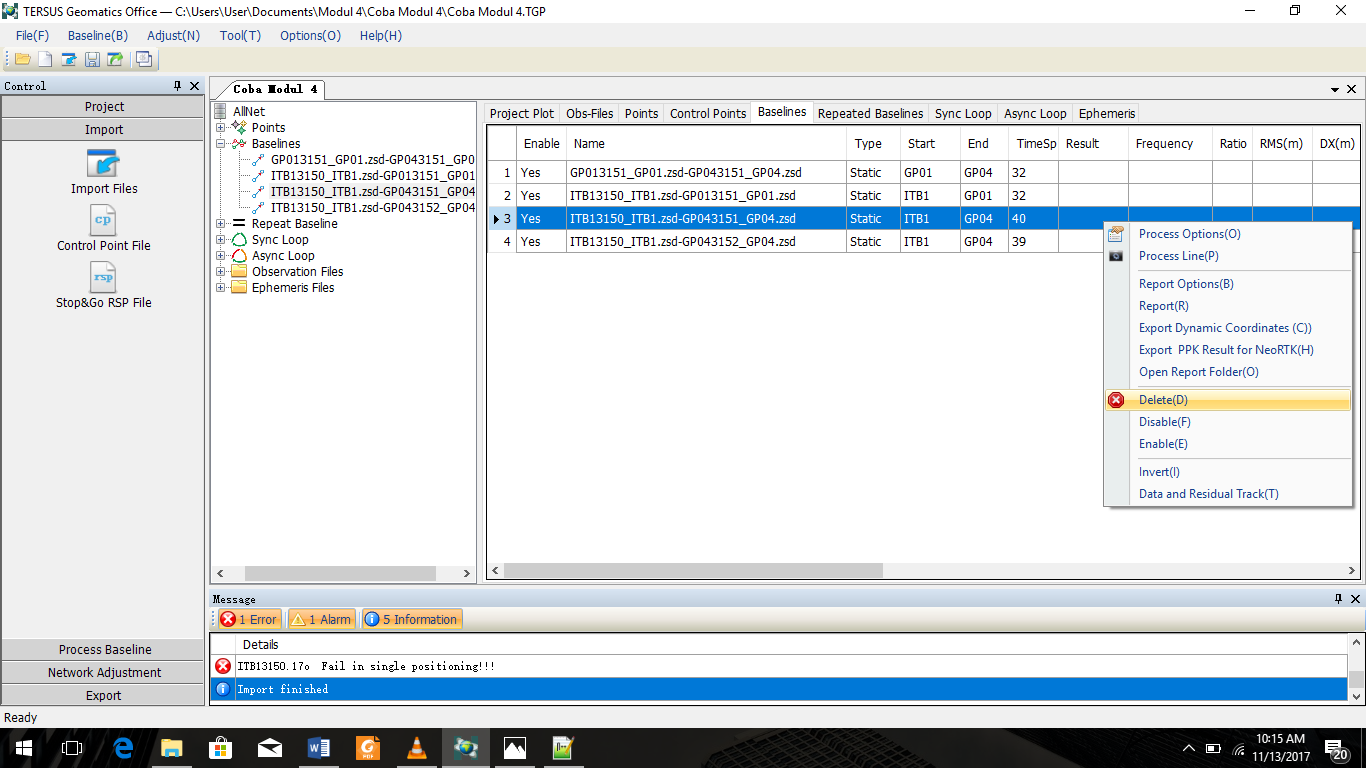
- Atur titik ikat yang digunakan dengan melakukan hal berikut:
- Klik treedown Points
- Pilih titik ikat yang diinginkan (dalam hal ini ITB1)
- Klik kanan
- Set as Control Point
- Pilih tab Control Points
- Klik Edit
- Checklist Fix WGS84
- Checklist X, Y, Z
- Masukkan koordinat titik ikat
- Klik Apply
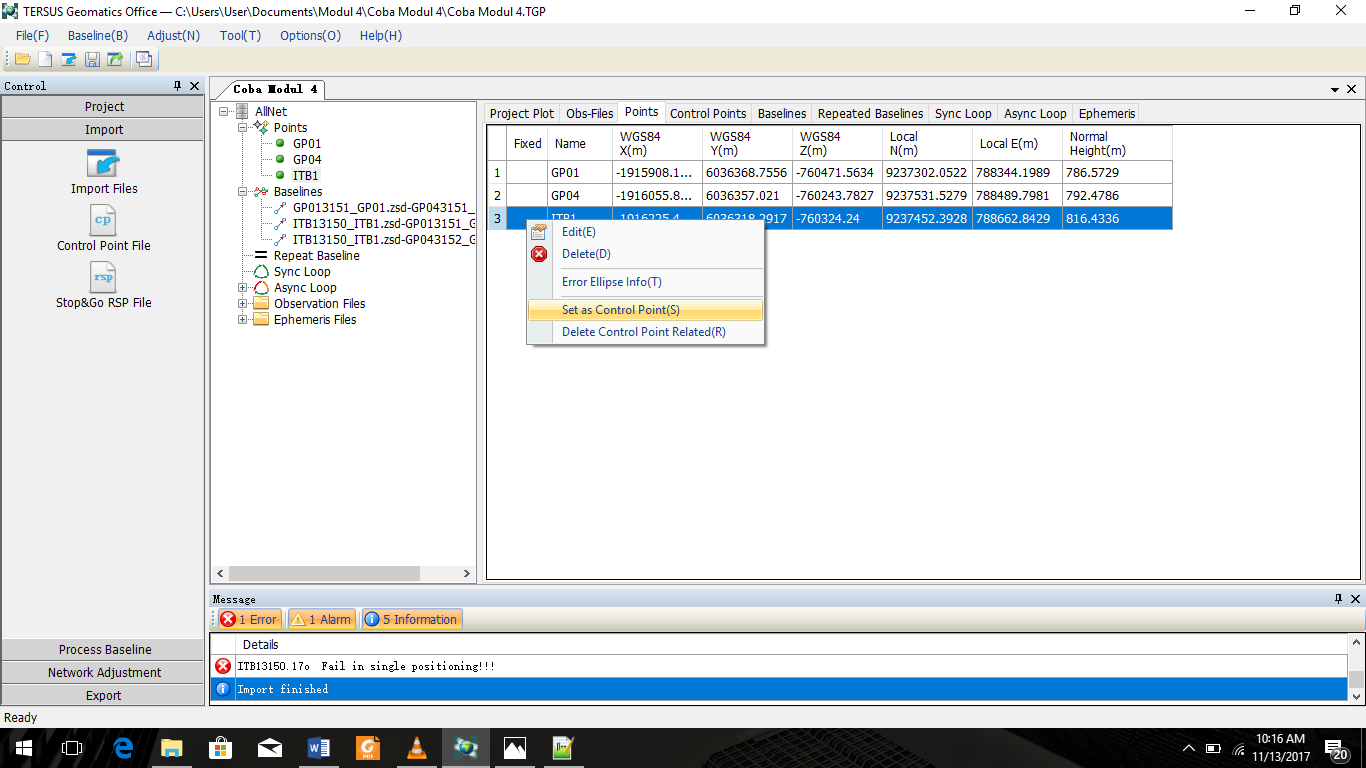
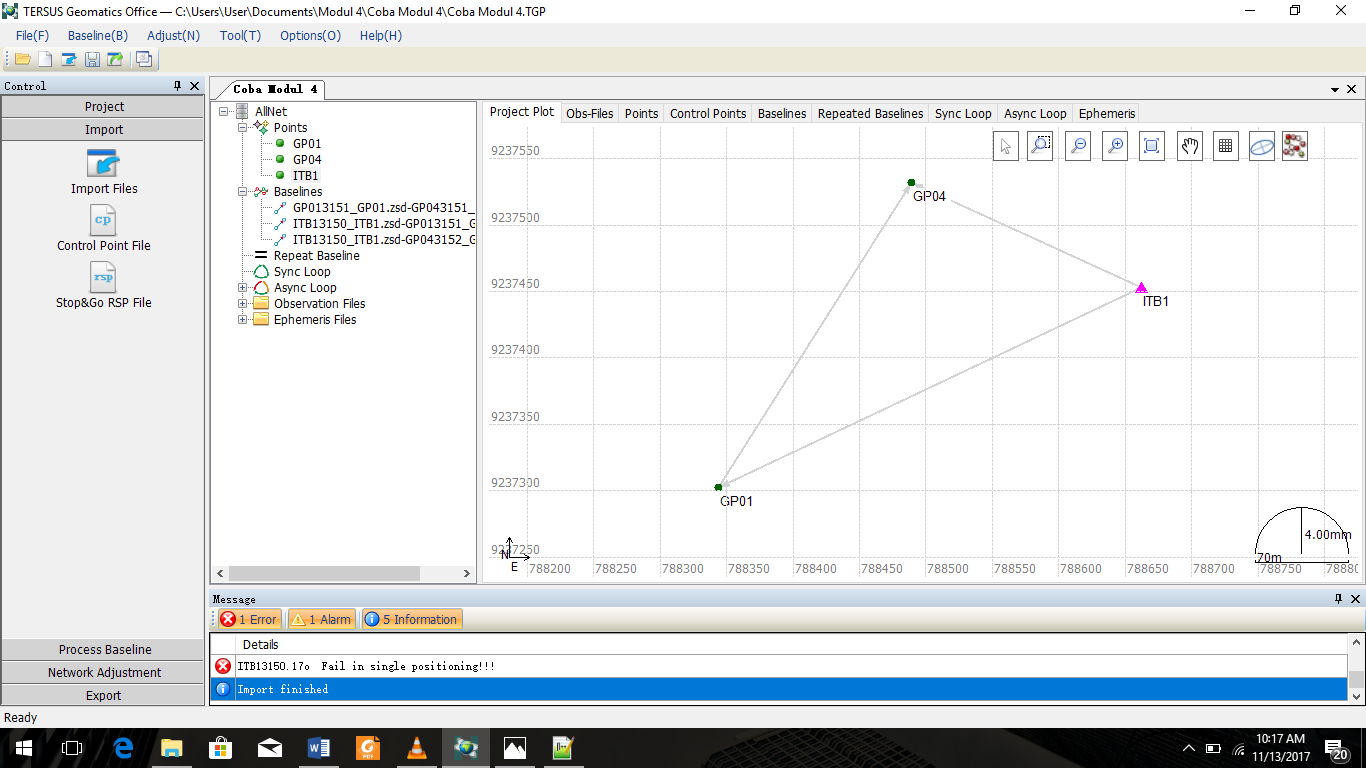
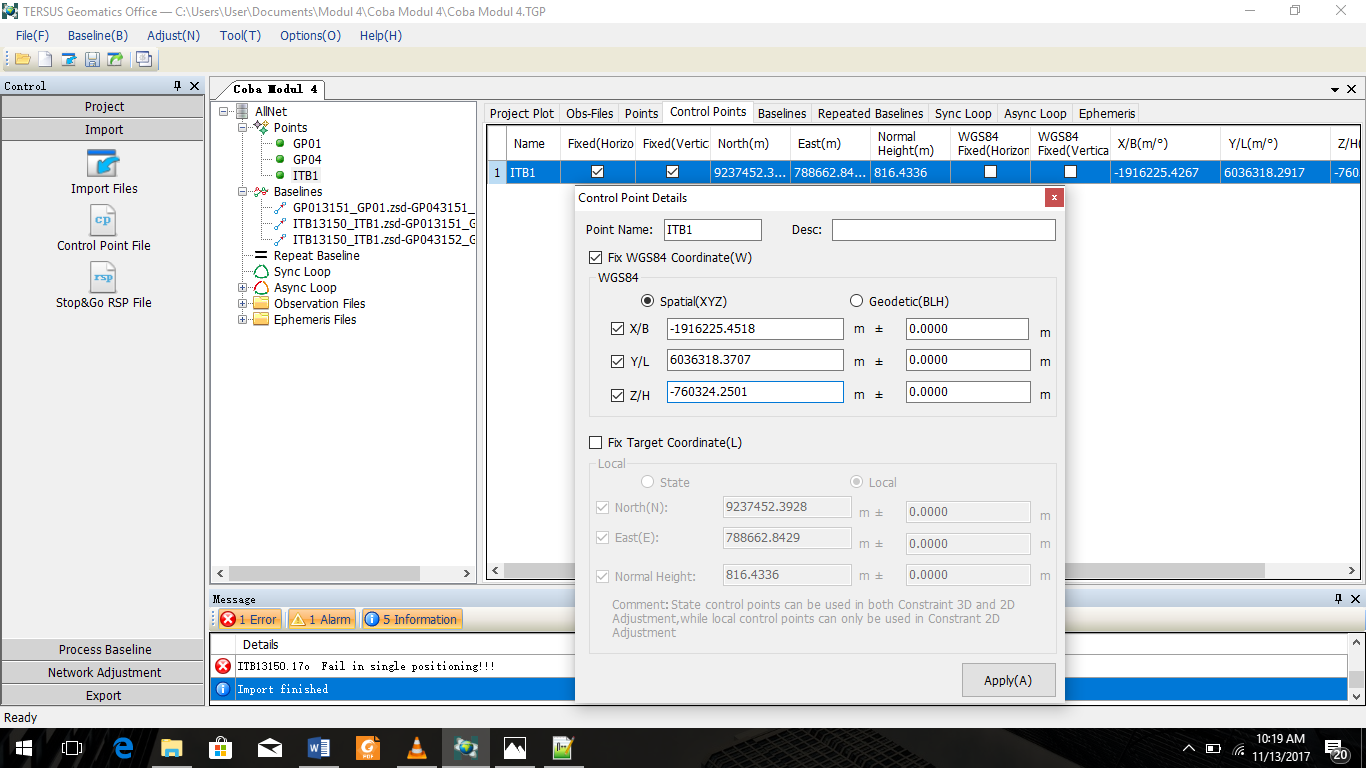
- Atur parameter pengolahan baseline
- Klik Tab Process Baseline
- Pilih Processing Option
- Atur interval sesuai dengan interval ketika pengamatan
- Atur frequency yang digunakan (L1L2)
- Klik Apply to (A) all
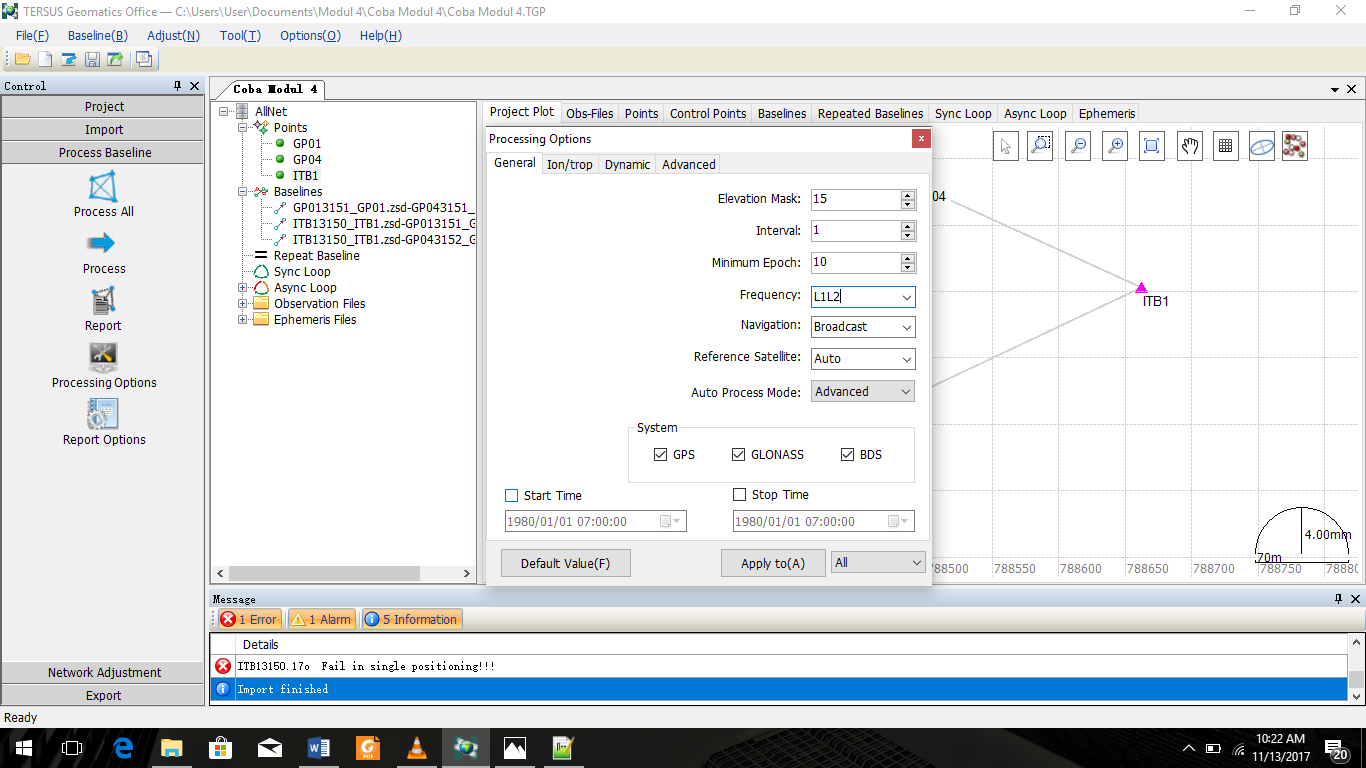
- Pengolahan data baseline dilakukan dengan pilih Process All untuk mengolah langsung keseluruhan baseline
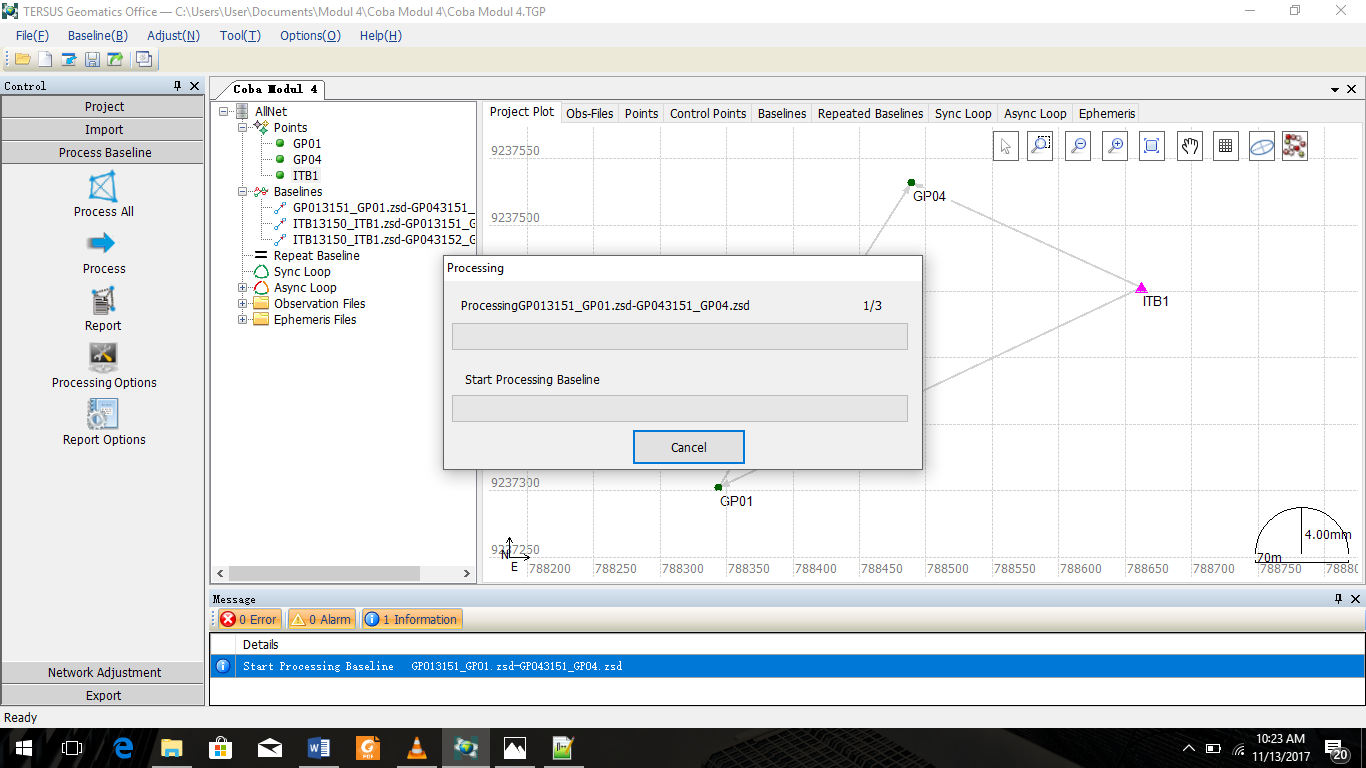
- Jika hasil tidak sesuai keinginan (Float) maka langkah yang dapat dilakukan selanjutnya adalah editing data. Editing data dapat dilakukan dengan melakukan hal berikut:
- Pilih Tab Baseline
- Pilih baseline yang akan dilakukan editing data
- Klik kanan
- Pilih Data and Residual Track
- Pilih satelit yang tidak ingin diproses (uncheck) atau pilih waktu pengamatan yang tidak ingin diproses dengan melakukan drag kursor
- Pilih process
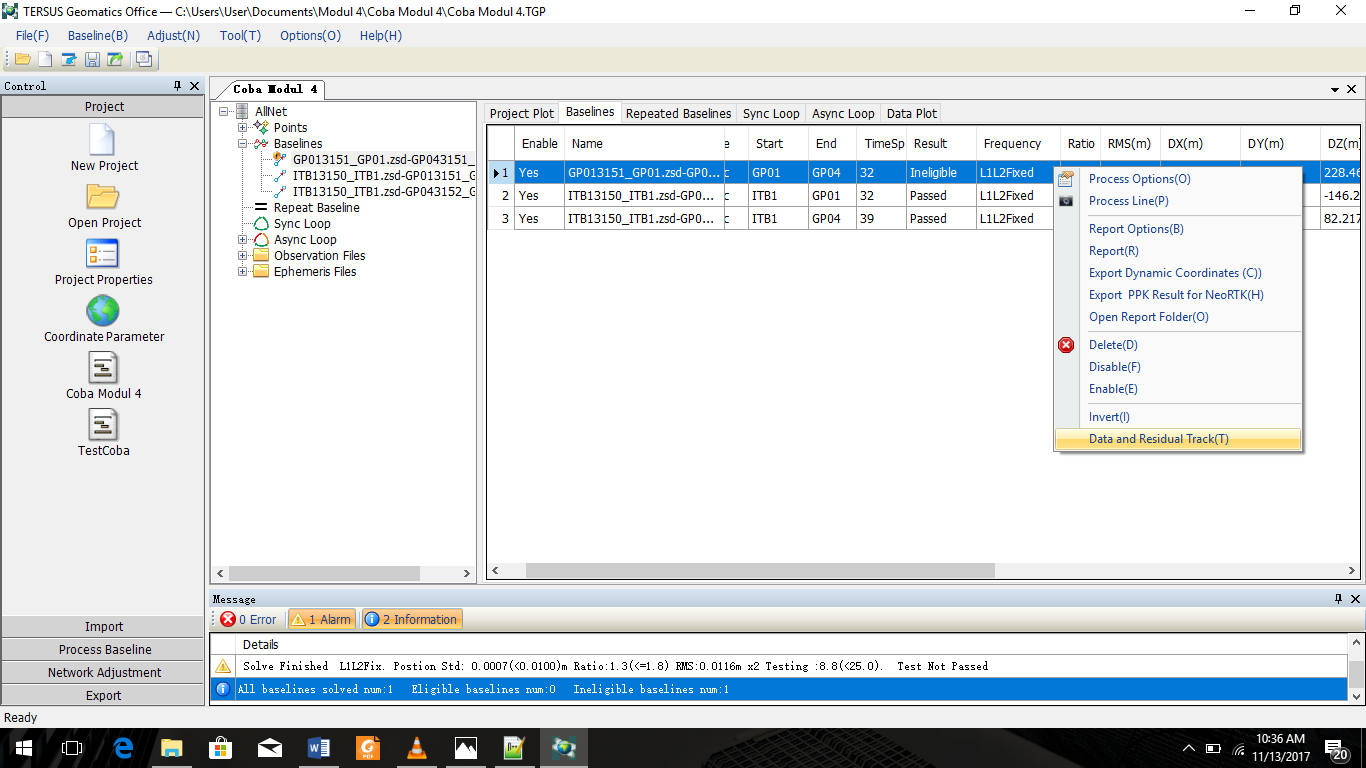
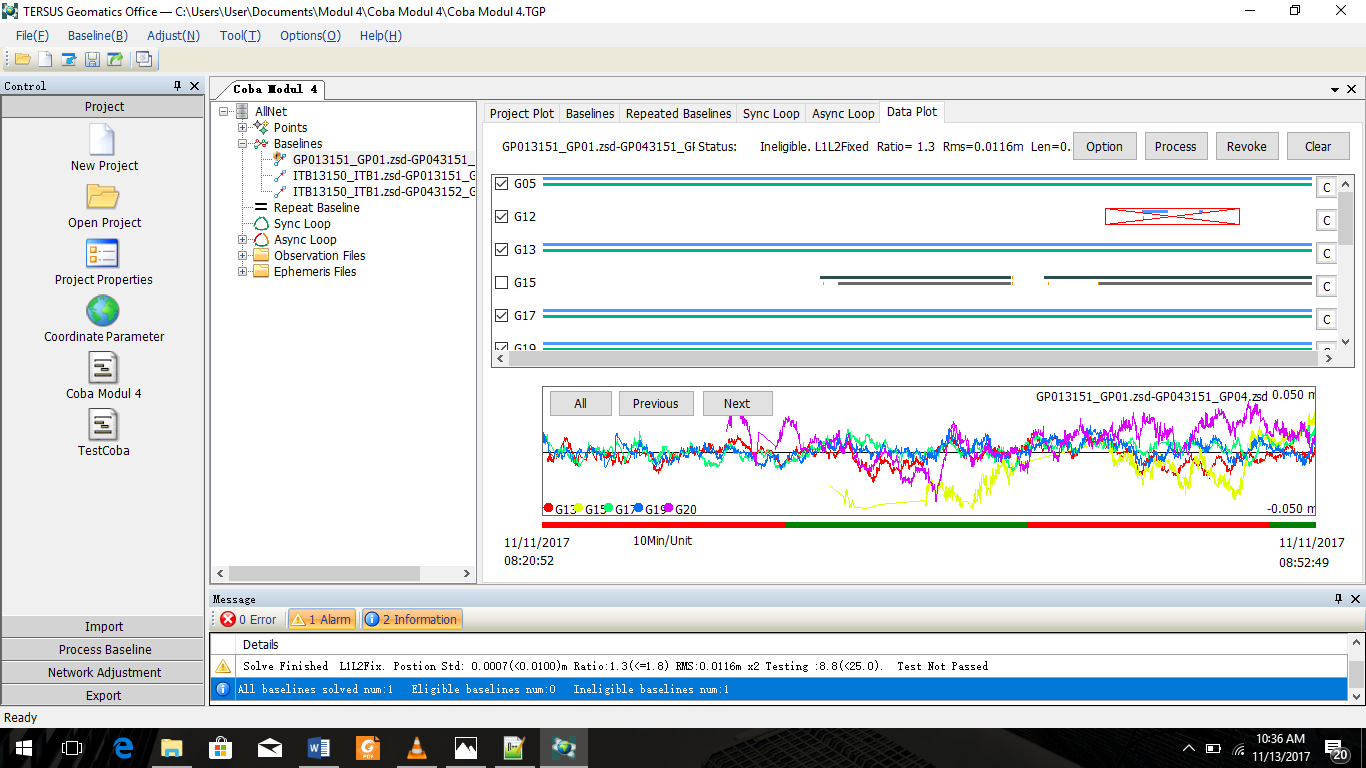
- Setelah semua baseline diolah, langkah selanjutnya adalah perataan baseline. Perataan baseline dapat dilakukan dengan cara berikut:
- Klik Tab Network Adjustment
- Klik Adjust Options
- Enable non-fixed baseline? (Yes) (hal ini dilakukan untuk mengikutsertakan hasil pengolahan yang float)
- Klik OK
- Pilih Adjust
- Pilih 3D Biased
- Klik Auto Adjust
- Klik Get Report
- Klik Apply Result
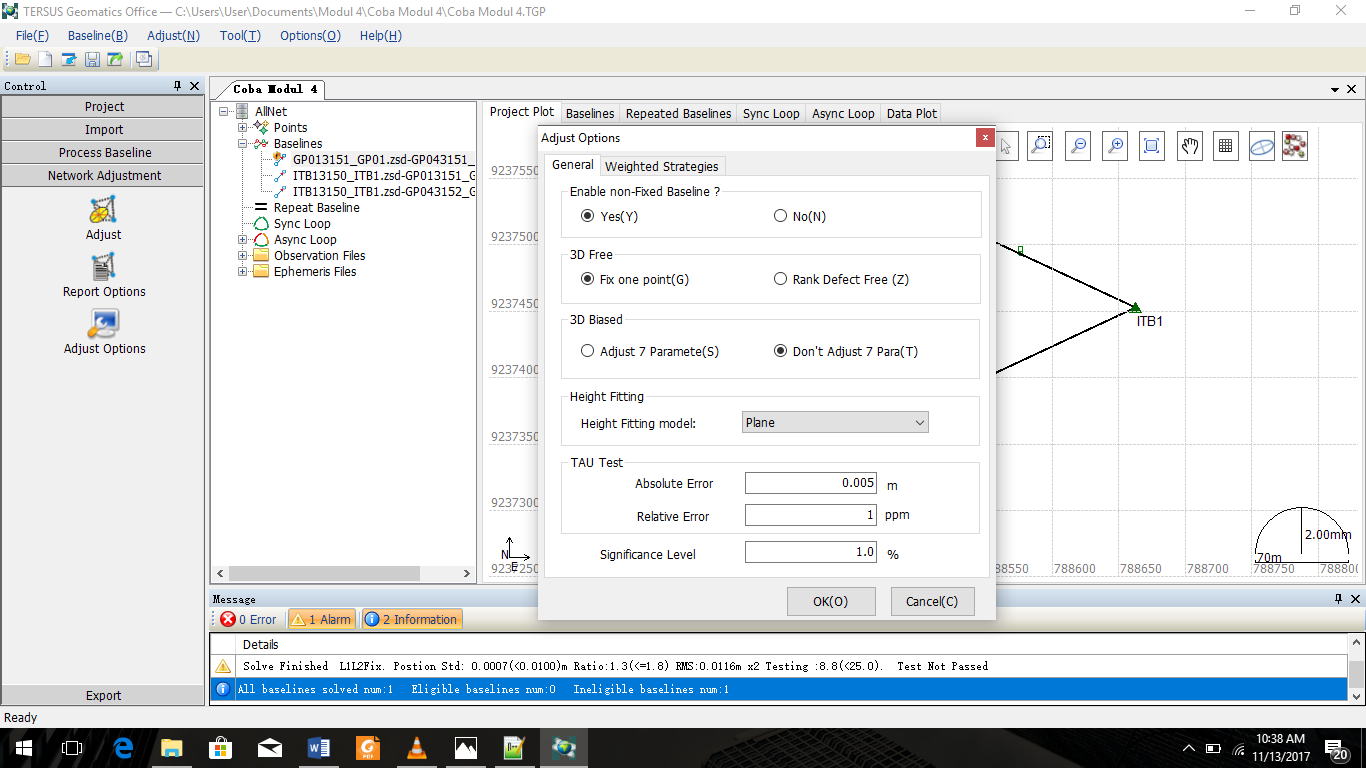
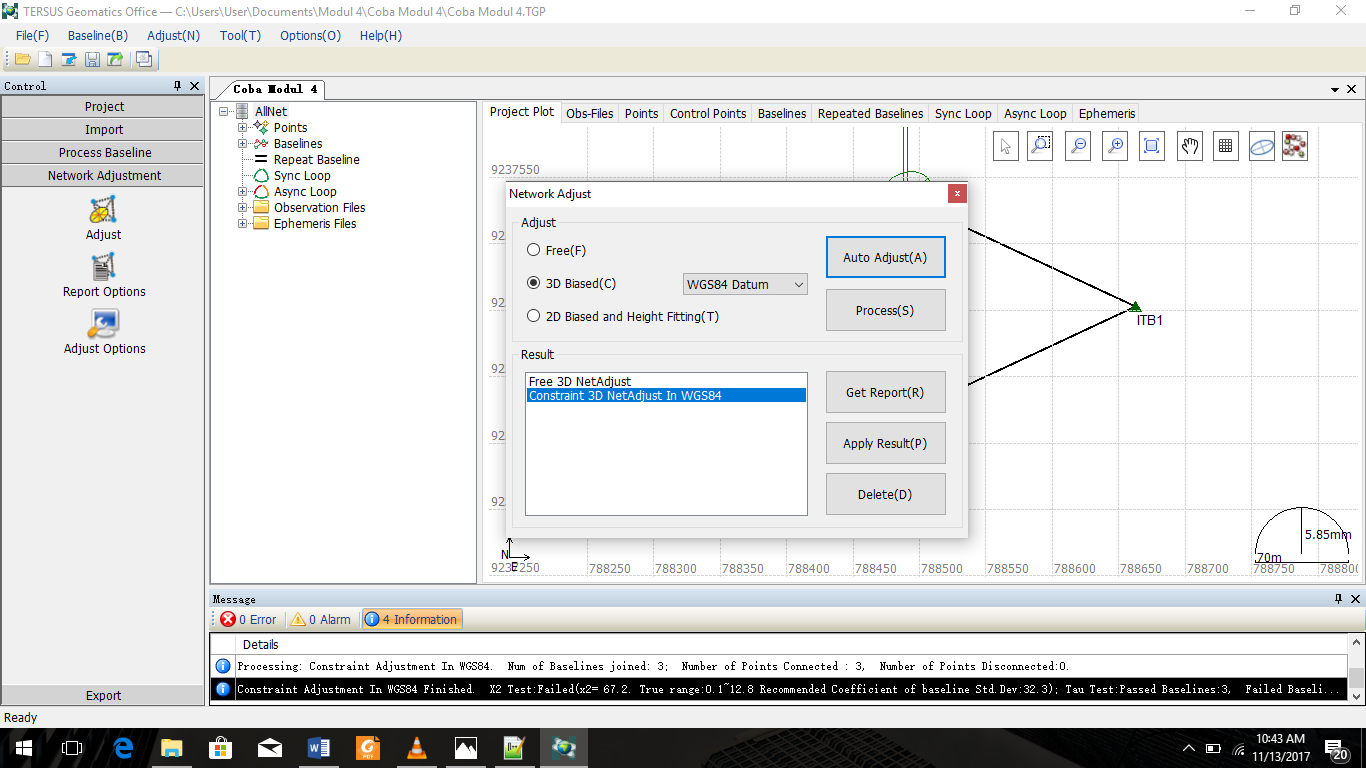
- Koordinat akhir dari setiap titik pengamatan yang diolah terdapat pada Report Adjusment di point 5 sampai 7
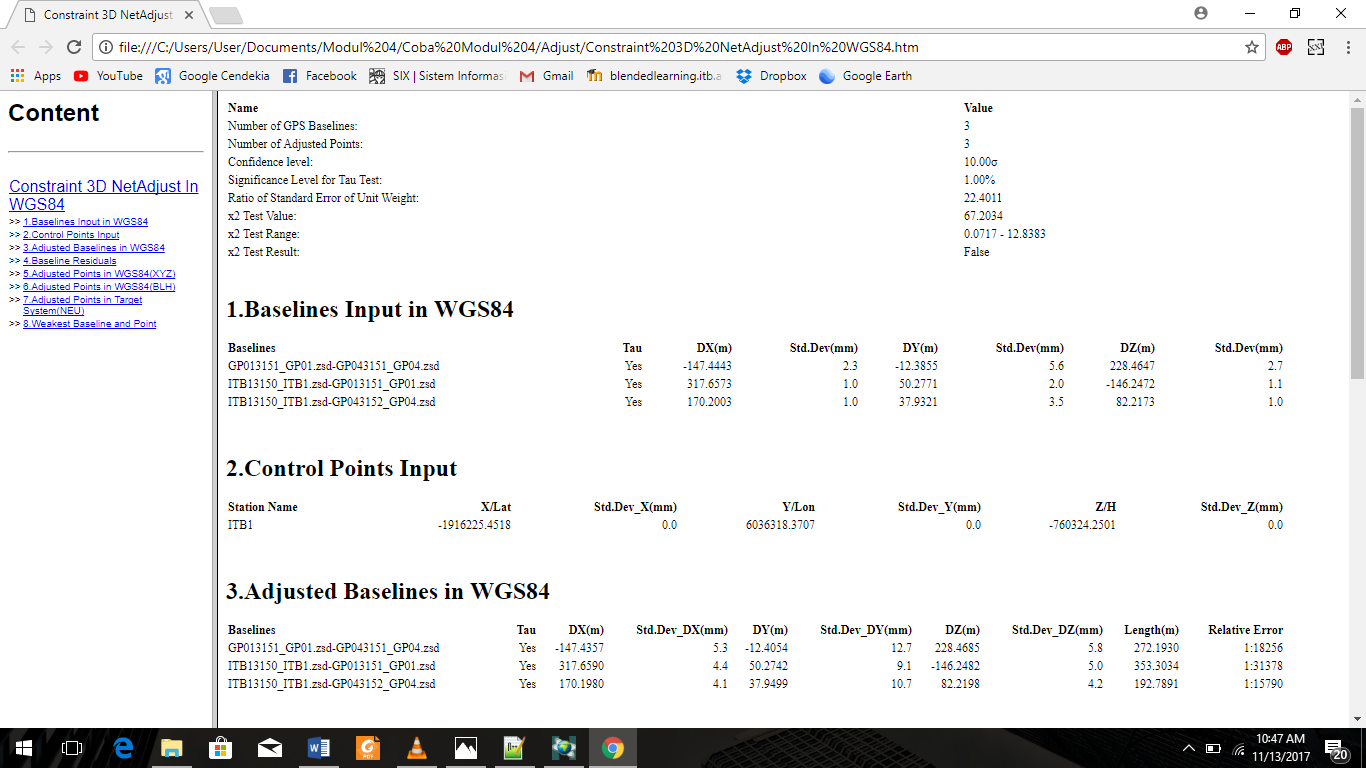
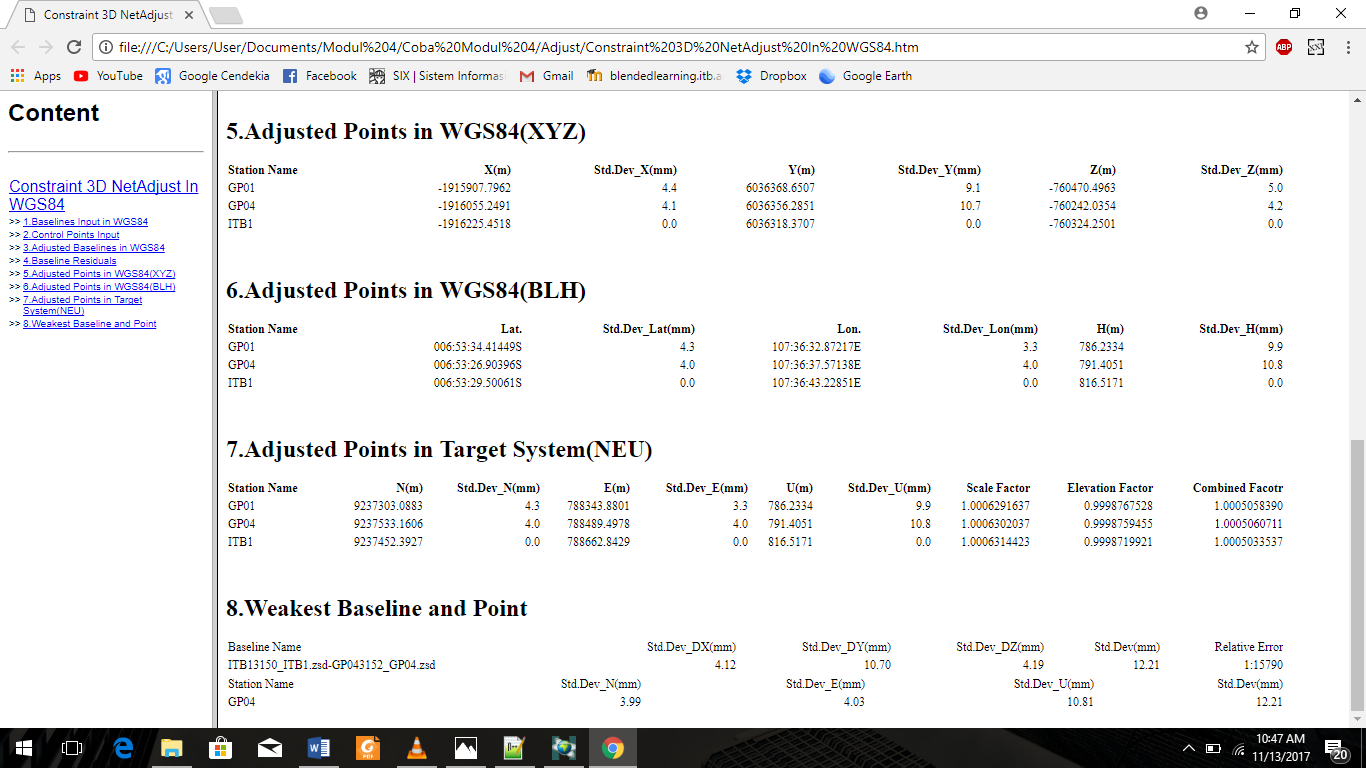
Selamat! Pengolahan data GNSS telah berhasil dilakukan! Semangat selalu untuk menempuh perkuliahan ini!